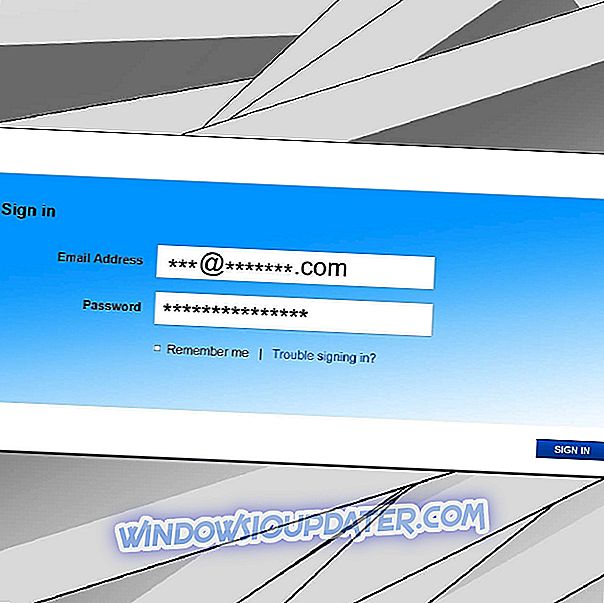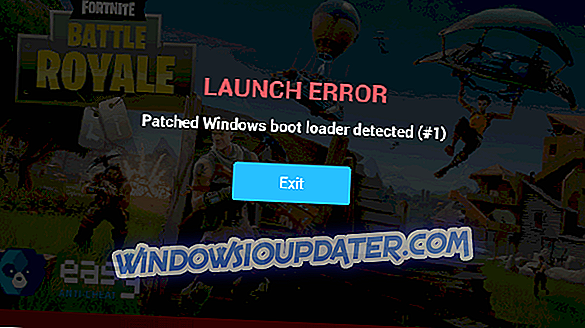Como posso corrigir erros Ndu.sys no Windows 10?
- Renomeie a pasta Ndu.sys
- Instale os drivers de placa de rede mais recentes
- Reverter para uma versão anterior do sistema operacional
- Verificar atualizações
- Use uma conexão com a Internet diferente
- Redefinir o Windows 10
- Execute o solucionador de problemas do BSOD
- Limpar instalar o Windows 10
Você instalou a versão mais recente do Windows 10 para ver como funciona? Bem, infelizmente, alguns usuários têm experimentado alguns problemas ao longo do caminho com o erro Ndu.sys . Este é certamente um dos erros mais comuns e não tão diretos que você pode obter no Windows 10. Tenha certeza, depois de seguir os passos listados neste tutorial, você irá corrigir os erros do Ndu.sys no Windows 10 e continuar seus testes do novo sistema operacional. sistema.

O erro "motorista irql não menos ou igual (ndu.sys)" vem com a tela azul tradicional. Isso significa que, se você a obtiver durante o uso, ela não será realmente removida, a menos que você reinicie o sistema operacional e, mesmo assim, ela poderá aparecer aleatoriamente após alguns minutos. Essa mensagem de erro é causada por drivers de hardware incompatíveis e, para ser mais específico, o driver do adaptador sem fio.
RESOLVIDO: Ndu.sys tela azul da morte erro
1. Renomeie a pasta Ndu.sys
- Abra o ícone “Meu Computador” clicando duas vezes sobre ele ou indo até o menu Iniciar e clicando nele de lá.
- Clique duas vezes para entrar na partição “C: /” ou na partição onde você instalou o Windows 10 Technical Preview.
- Clique duas vezes na pasta “Windows” para abri-lo.
- Agora, procure o arquivo “System32” dentro da pasta “Windows” e clique duas vezes nele para abrir.
- Agora vá para a pasta “System32” procure a pasta “drivers” e clique duas vezes nela para abrir.
- Depois de chegar à pasta "Drivers", você terá que procurar o arquivo "Ndu.sys".

- Clique com o botão direito do mouse no arquivo “Ndu.sys” e clique com o botão esquerdo ou toque no recurso “Renomear” no menu que aparece.
- Nomeie o "Ndu.sys" como "Ndu.sys11" ou o nome que você deseja, mas não se esqueça de alterar o nome e lembrá-lo.
Nota: Se você não puder alterar o nome do arquivo, você terá que fazer o login com sua conta de administrador ou simplesmente alterar as permissões que você tem neste arquivo específico para o administrador.
- Abra novamente a partição “C:” você tem o Windows 10 instalado.
- Procure na partição “C:” pela pasta “Windows.old” desta vez, porque este deve ser o sistema operacional Windows antigo do qual você fez o upgrade.
- Abra novamente a pasta “System32” que você tem na pasta “Windows.old”.
- Agora encontre e clique duas vezes para abrir a pasta "drivers".
- Pesquise na pasta “drivers” do arquivo “Ndu.sys”.
- Clique com o botão direito e selecione a opção "Copiar".
- Agora cole-o na pasta "drivers" da versão do Windows 10.
- Feche as janelas que você abriu.
- Reinicie o seu computador com o Windows 10.
- Verifique para ver se você ainda tem a mesma tela azul da morte com erro Ndu.sys mas tenho certeza que você não terá mais problemas com ele de agora em diante.
2. Instale os drivers mais recentes da placa de rede
- Vá para o site do fabricante da sua placa de rede.
- Procure a versão mais recente dos drivers compatíveis com a versão mais recente do Windows 10 OS.
- Baixe e instale os drivers.
- Reinicie o sistema Windows 10 e verifique se você ainda tem o mesmo problema.
Também recomendamos esta ferramenta de terceiros (100% segura e testada por nós) para baixar automaticamente os drivers desatualizados no seu PC.
3. Reverter para uma versão anterior do sistema operacional
Se os métodos acima não resolverem o problema, sugiro reverter para a versão anterior do sistema operacional Windows 10 ou para a versão de criação do Windows 10, se você for um Insider.
4. Verifique se há atualizações
- Clique com o botão esquerdo ou toque no ícone “Internet Explorer” que você tem na parte inferior da tela.
- Escreva o seguinte na barra de endereços do Internet Explorer, localizado na parte superior da janela: “ //update.microsoft.com ”
- Pressione o botão “Enter” no teclado.
- Ele deve pedir uma verificação do sistema e, nesse caso, você deve clicar com o botão esquerdo do mouse ou tocar no botão "Sim" para prosseguir.
- A próxima janela que aparece irá verificar se há atualizações disponíveis no seu sistema.
- Siga as instruções na tela para instalar as atualizações mais recentes do Windows 10.
- Reinicie o sistema e verifique novamente se a tela azul Ndu.sys aparece.
5. Use uma conexão com a Internet diferente
- Se você estiver usando uma conexão com fio à Internet no seu computador com Windows 10, tente alterná-lo para sem fio e verifique se você ainda tem a mesma mensagem de erro.
- Se você estiver usando uma conexão de internet sem fio, faça o oposto e mude para uma conexão de internet com fio para ver se você ainda recebe essa mensagem de erro.
6. Redefinir o Windows 10
Outro método que você pode usar para corrigir erros Ndu.sys é atualizar o Windows 10. Depois de apertar o botão Atualizar, o sistema operacional irá remover todos os softwares de terceiros instalados no seu computador. No entanto, ele ainda manterá todos os seus arquivos e configurações pessoais.
- Vá para Configurações> Atualização e segurança> Solucionar problemas.
- Selecione Redefinir este PC.
- Na janela recém-aberta, selecione "Manter meus arquivos".

- Selecione qual versão do Windows você deseja atualizar> pressione o botão Redefinir.
- Aguarde o processo ser concluído. Isso pode levar alguns minutos, dependendo do número de softwares instalados em sua máquina.
7. Execute o solucionador de problemas do BSOD
BSOD erros são bastante freqüentes no Windows 10. Por esse motivo, a Microsoft adicionou um built-in BSOD troubleshooter para a página de configurações do Windows 10. Para executar essa ferramenta, vá para Configurações> Atualização e segurança> Solucionar problemas> selecione e execute a solução de problemas de tela azul.

8. Limpe a instalação do Windows 10
Se nada funcionou, executar uma reinstalação limpa é praticamente o último método de recurso. Iniciar do zero permite que você se livrar de todos os elementos que acionaram erros Ndu.sys e corrigir o problema para sempre.
Então, se você quer limpar o Windows 10, você precisa de sua unidade de instalação ou DVD e muita paciência. Todo o processo geralmente leva uma ou duas horas. Aqui estão os passos a seguir:
- Baixe a ferramenta Criação de mídia em um PC alternativo.
- Insira um DVD em branco ou uma unidade flash USB compatível (4 GB ou mais).
- Execute a ferramenta de criação de mídia.
- Vá para Criar mídia de instalação (unidade flash USB, DVD ou arquivo ISO) para outro PC> pressione Próximo.
- Personalize suas configurações> selecione a versão do sistema operacional que você deseja instalar.
- Selecione USB flash drive ou ISO dependendo da sua mídia de escolha> clique em Avançar.
- Grave os arquivos em DVD ou crie uma unidade USB inicializável> Reinicie o seu PC.
- Pressione F10, F11, F12 para abrir o menu de inicialização.
- Escolha uma unidade flash USB ou DVD-ROM como o dispositivo de inicialização principal> pressione qualquer tecla para inicializar.
- Escolha Avançado e formate sua partição do sistema.
- Selecione e comece com a instalação.
Se você não quiser percorrer todas as etapas listadas acima para limpar a instalação do Windows 10, poderá usar a Ferramenta de Atualização do Windows para executar a tarefa.
Esperamos que essas soluções ajudem você a colocar sua rede em funcionamento até a Microsoft lançar um hotfix para esse problema.
Isso é tudo que você precisa fazer para corrigir a mensagem de erro Ndu.sys no Windows 10. Além disso, se precisar de mais ajuda com esse problema, avise-nos postando um comentário nos comentários abaixo.